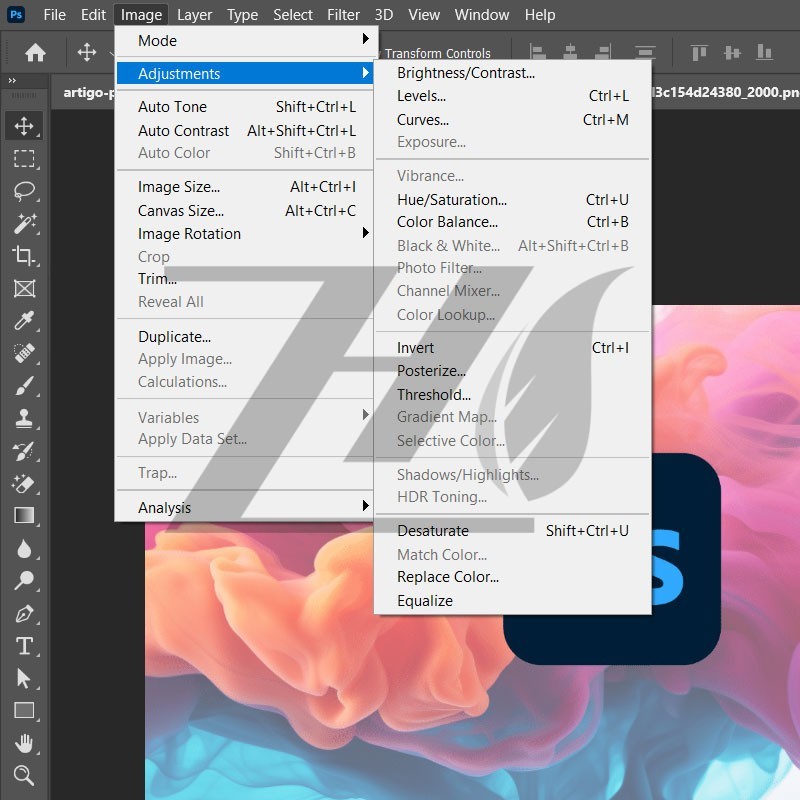
آشنایی با ابزارهای ویرایش رنگ در فتوشاپ
فتوشاپ یک نرمافزار ویرایش عکس قدرتمند است که طیف گستردهای از ابزارها و امکانات را برای ویرایش عکس ارائه میدهد. یکی از مهمترین بخشهای فتوشاپ، ابزارهای ویرایش رنگ است. این ابزارها به شما امکان میدهند تا رنگهای عکس خود را به طور دقیق کنترل کنید و جلوههای زیبایی ایجاد کنید.
ابزارهای ویرایش رنگ در فتوشاپ
فتوشاپ دارای ابزارهای متعددی برای ویرایش رنگ است. برخی از مهمترین این ابزارها عبارتند از:
- ابزار Color Balance: این ابزار به شما امکان میدهد تا رنگهای گرم و سرد تصویر خود را تنظیم کنید.
- ابزار Curves: این ابزار به شما امکان میدهد تا منحنیهای رنگ تصویر خود را تغییر دهید.
- ابزار Levels: این ابزار به شما امکان میدهد تا میزان روشنایی و کنتراست رنگهای تصویر خود را تنظیم کنید.
- ابزار Hue/Saturation: این ابزار به شما امکان میدهد تا رنگهای تصویر خود را به طور مستقل از روشنایی آنها تنظیم کنید.
- ابزار Selective Color: این ابزار به شما امکان میدهد تا رنگهای خاصی را در تصویر خود انتخاب و تنظیم کنید
ابزار Color Balance
ابزار Color Balance به شما امکان میدهد تا رنگهای گرم و سرد تصویر خود را تنظیم کنید. برای استفاده از این ابزار، ابتدا لایه تصویر خود را انتخاب کنید و سپس ابزار Color Balance را انتخاب کنید. سپس، در پنل ابزار، از گزینههای زیر برای تنظیم رنگهای تصویر خود استفاده کنید:
- Shadows: این گزینه برای تنظیم رنگهای تیره تصویر استفاده میشود.
- Midtones: این گزینه برای تنظیم رنگهای متوسط تصویر استفاده میشود.
- Highlights: این گزینه برای تنظیم رنگهای روشن تصویر استفاده میشود.
برای تنظیم دقیقتر رنگها، میتوانید از گزینههای زیر نیز استفاده کنید:
- Color: این گزینه برای انتخاب رنگ مورد نظر برای تنظیم استفاده میشود.
- Amount: این گزینه برای تعیین میزان تغییر رنگ استفاده میشود.
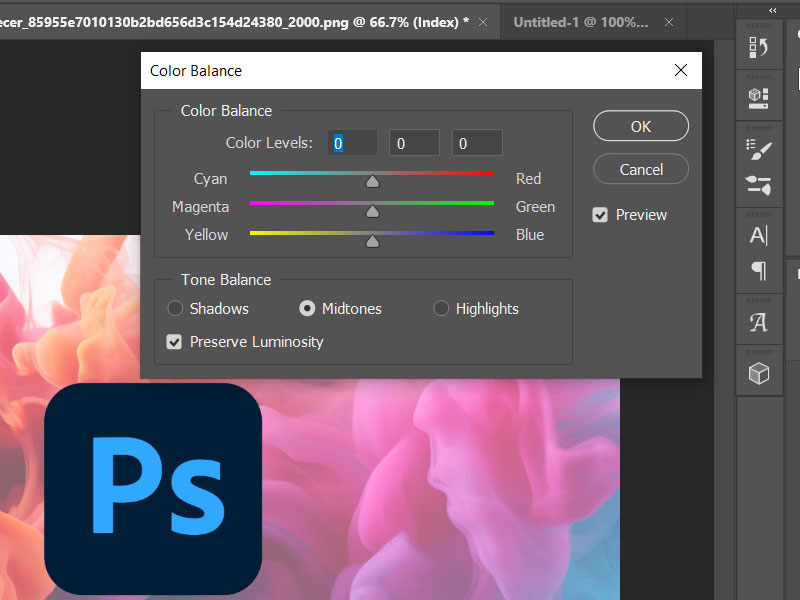
ابزار Curves
ابزار Curves به شما امکان میدهد تا منحنیهای رنگ تصویر خود را تغییر دهید. این ابزار به شما کنترل دقیقتری نسبت به ابزار Color Balance میدهد. برای استفاده از این ابزار، ابتدا لایه تصویر خود را انتخاب کنید و سپس ابزار Curves را انتخاب کنید. سپس، در پنجره Curves، میتوانید منحنیهای رنگ تصویر خود را با استفاده از ماوس تغییر دهید.
ابزار Levels از ابزارهای ویرایش رنگ در فتوشاپ
ابزار Levels به شما امکان میدهد تا میزان روشنایی و کنتراست رنگهای تصویر خود را تنظیم کنید. این ابزار نیز به شما کنترل دقیقتری نسبت به ابزار Color Balance میدهد. برای استفاده از این ابزار، ابتدا لایه تصویر خود را انتخاب کنید و سپس ابزار Levels را انتخاب کنید. سپس، در پنجره Levels، میتوانید مقادیر روشنایی و کنتراست رنگهای تصویر خود را با استفاده از ماوس تغییر دهید.
ابزار Hue/Saturation
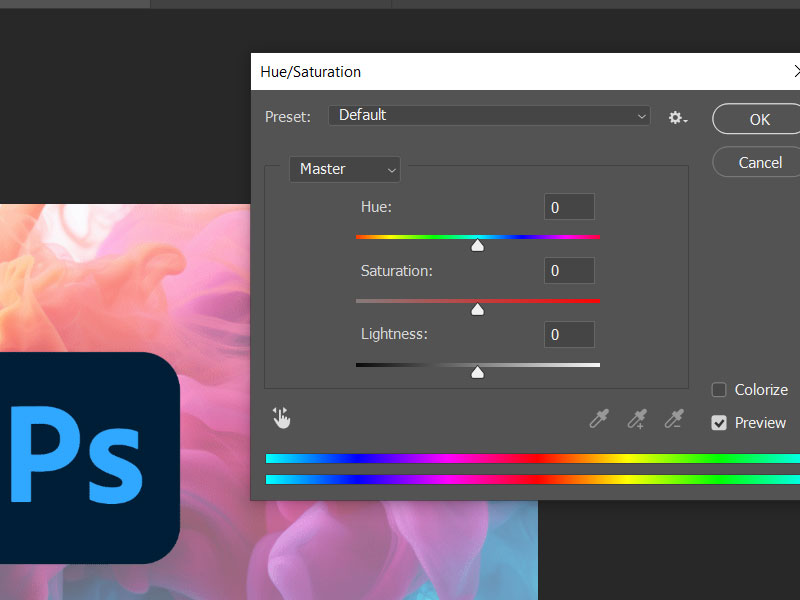
ابزار Hue/Saturation از ابززارهای ویرایش رنگ فتوشاپ به شما این امکان را میدهد تا رنگهای تصویر خود را به طور مستقل از روشنایی آنها تنظیم کنید. برای استفاده از این ابزار، ابتدا لایه تصویر خود را انتخاب کنید و سپس ابزار Hue/Saturation را انتخاب کنید. سپس، در پنل ابزار، از گزینههای زیر برای تنظیم رنگهای تصویر خود استفاده کنید:
- Hue: این گزینه برای تنظیم رنگ اصلی تصویر استفاده میشود.
- Saturation: این گزینه برای تنظیم اشباع رنگ تصویر استفاده میشود.
- Lightness: این گزینه برای تنظیم روشنایی رنگ تصویر استفاده میشود.
برای آشنایی بیشتر با این ابزار، مقاله کامل Hue/Saturation یکی از ابزارهای ویرایش رنگ تصویر را مطاله کنید.
ابزار Selective Color
ابزار Selective Color به شما امکان میدهد تا رنگهای خاصی را در تصویر خود انتخاب و تنظیم کنید. این ابزار به شما کنترل دقیقتری نسبت به ابزارهای دیگر ویرایش رنگ میدهد. برای استفاده از این ابزار، ابتدا لایه تصویر خود را انتخاب کنید و سپس ابزار Selective Color را انتخاب کنید. سپس، در پنجره Selective Color، میتوانید رنگهای خاصی را در تصویر خود انتخاب کنید و سپس مقادیر Hue، Saturation، و Lightness آنها را با استفاده از ماوس تغییر دهید.
نحوه استفاده از ابزارهای ویرایش رنگ در فتوشاپ
نحوه استفاده از ابزارهای ویرایش رنگ در فتوشاپ به نوع ابزار و تنظیماتی که میخواهید انجام دهید بستگی دارد. در اینجا به چند نکته کلی برای استفاده از این ابزارها اشاره میکنیم:
- برای استفاده از ابزارهای ویرایش رنگ، ابتدا باید لایه تصویر خود را انتخاب کنید.
- سپس، ابزار مورد نظر خود را انتخاب کنید و آن را روی تصویر بکشید.
- برای تنظیمات دقیقتر، از گزینههای موجود در پنل ابزار استفاده کنید.
در اینجا چند نمونه از کاربردهای ابزارهای ویرایش رنگ در فتوشاپ آورده شده است:
- برای بهبود کنتراست رنگهای تصویر
برای بهبود کنتراست رنگهای تصویر، میتوانید از ابزار Levels یا Curves استفاده کنید. برای مثال، میتوانید مقادیر روشنایی و کنتراست رنگهای تیره تصویر را افزایش دهید تا تصویر شما شارپتر به نظر برسد.
- برای تغییر رنگهای تصویر
برای تغییر رنگهای تصویر، میتوانید از ابزار Color Balance، Hue/Saturation، یا Selective Color استفاده کنید. برای مثال، میتوانید رنگهای تصویر را گرمتر یا سردتر کنید.
- برای حذف رنگهای مزاحم از تصویر
برای حذف رنگهای مزاحم از تصویر، میتوانید از ابزار Selective Color استفاده کنید. برای مثال، میتوانید رنگهای پسزمینه تصویر را حذف کنید تا سوژه اصلی تصویر برجستهتر به نظر برسد.
- برای ایجاد جلوههای ویژه در تصویر
برای ایجاد جلوههای ویژه در تصویر، میتوانید از ابزارهای ویرایش رنگ به طور ترکیبی استفاده کنید. برای مثال، میتوانید از ابزار Color Balance برای ایجاد یک جلوه رنگی گرم و از ابزار Selective Color برای ایجاد یک جلوه رنگی خاص استفاده کنید.
نظرات
نوشته های ترند
مشاهده همهآموزش روتوش عکس در فتوشاپ
آمادهسازی تصاویر برای وب با فتوشاپ
ابزار Eraser Tool در نرمافزار Adobe Photoshop
ابزار Burn tool در فتوشاپ
ایجاد افکتهای متنی در فتوشاپ
رمزگذاری یک فایل خروجی از فتوشاپ
فونت تایپوگرافی چیست و چه کاربردی دارد؟
طرح های رایگان
مشاهده همه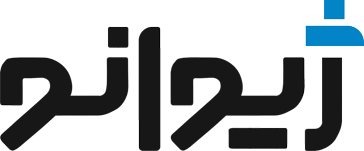
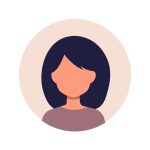








دیدگاهتان را بنویسید